Un equipo de dos o mas chóferes pueden administrar sus horas de servicio en un solo dispositivo usando la función "Team Driving" sobre el app "Samsara Driver".
Importante: Cada chófer en el equipo tiene que estar registrado en un solo dispositivo. No deben entrar a otro dispositivo cuando estén manejando en equipo.
Si usted es nuevo/nueva al app Samsara Driver, tome un poco de tiempo para revisar los funciones básicos del app antes de empezar a manejar en equipo. Para videos en Español, oprima: Videos en español
Vamos usar a Sam y Sara como ejemplos en un Equipo de Conductores / "Team Drivers". En este ejemplo Sam ya comenzó la sesión, entregando sus credenciales para entrar a la aplicación y a seleccionado su vehículo.
Primer Paso: Cree su Equipo
Sam manejará primero, el ya entró al app. Ahora Sara necesita agregarse al equipo.
- Oprima "Driving Team"en la pagina principal del app
- Oprima "Add User to Driving Team"
- Entregue los credenciales del segundo chófer, en este caso, Sara.
- Para chóferes adicionales, repita los pasos 2 y 3.
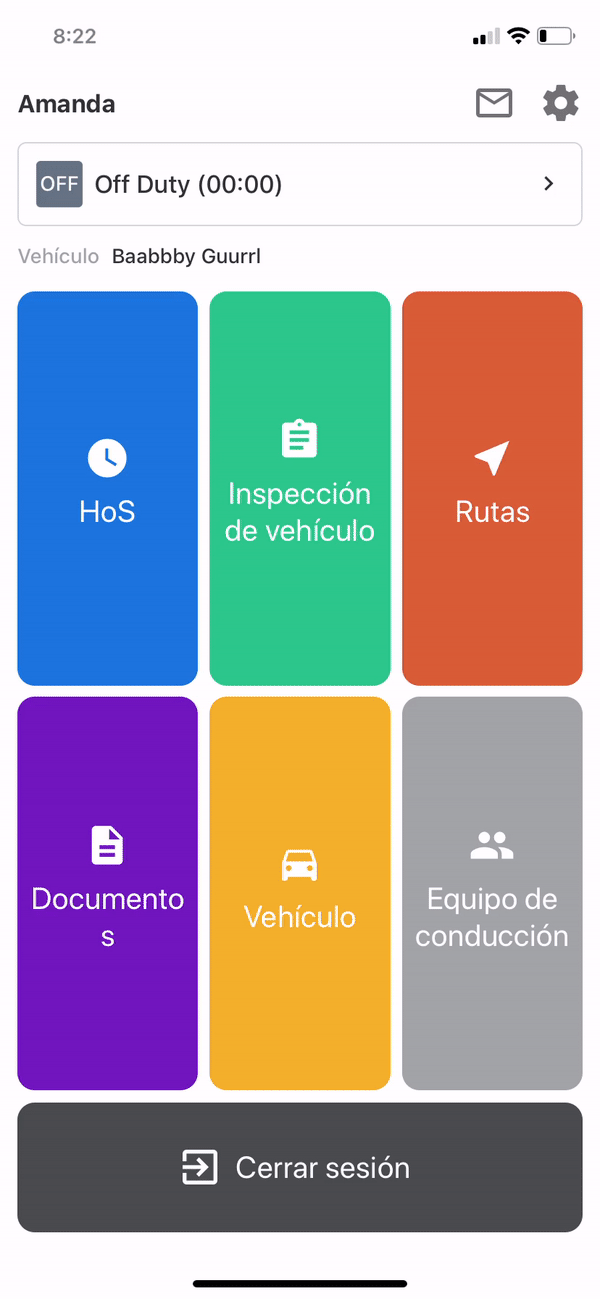
Segúndo Paso: Prepárese para Conducir
Sam ya esta configurado como el chófer activo. Sara se irá (seleccionar) a el "Sleeper Berth".
- Junto al nombre de Sara, oprima "View app on driver's account" - esto significa que el app se dispone como si Sara estuviera usando el app en vez de Sam.
- De la pagina "HOS", seleccione la barra que dispone el estado del chófer.
- Cambia el estado a "Sleeper Berth" si no está puesto. - En la pagina "Driving Team" oprima "View app on driver's account" junto al nombre de Sam.
- El app automáticamente aplicará el tiempo de manejo al horario de Sam.

Tercer Paso: Cambio de Chófer / Conductor
El turno del chófer Sam, se ha terminado y Sara comenzará a manejar. Siga esta guia cada vez que quieran cambiar el chófer activo.
- Después de parar el vehículo, seleccione "Sleeper Berth" como el estado de Sam.
- En la pagina "Team Driving" oprima: "Set as vehicle driver" junto al nombre de Sam.
- Este botón cambiará el chófer activo del vehículo. - Oprima "View app on driver's account" junto al nombre de Sara.
- El app automáticamente aplicará tiempo de manejo al horario de Sara.

Cuarto Paso: Desconectar / Sign-Out
Sam y Sara han terminado sus turnos de trabajo, están listos para salir del vehículo.
Cuando terminen de trabajar, regresese a la pagina principal y seleccione "Sign-Out".
Este botón terminará los turnos para todos los conductores en el equipo - solo seleccione si los dos conductores estén listos para ponerse en estado fuera de servicio / "Off-Duty".
